Schnelles Kopieren mehrerer Auswahlbereiche in Excel
Kutools für Excel
Erweitert Excel um über 300
Leistungsstarke Funktionen
Manchmal müssen Sie mehrere Bereiche in einem Arbeitsblatt kopieren und sie in ein neues Arbeitsblatt einfügen. Wenn Sie jedoch die mehreren Bereiche auswählen und kopieren, erscheint eine Fehlermeldung: Dieser Befehl kann nicht auf mehrere Auswahlbereiche angewendet werden. Mit dem Hilfsprogramm Mehrere Bereiche kopieren von Kutools für Excel können Sie ganz einfach mehrere Auswahlbereiche auf einmal kopieren.
- Kopieren Sie mehrere Bereiche und fügen Sie alles ein
- Kopieren Sie mehrere Bereiche und fügen Sie nur Formeln ein
- Kopieren Sie mehrere Bereiche und fügen Sie nur Werte ein
- Kopieren Sie mehrere Bereiche und fügen Sie nur Formate ein
- Kopieren Sie mehrere Bereiche und fügen Sie nur angezeigte Werte ein
- Kopieren Sie mehrere Bereiche und fügen Sie nur Formeln und Zahlenformate ein
- Kopieren Sie mehrere Bereiche und fügen Sie nur Werte und Zahlenformate ein
- Kopieren Sie mehrere Bereiche und fügen Sie nur Kommentare ein
- Kopieren einschließlich der Zeilenhöhen
- Kopieren einschließlich der Spaltenbreite
- Versteckte Zeilen oder Spalten nicht kopieren
So funktioniert die Funktion Bereiche kopieren:
Verwendung:
1. Halten Sie die Taste STRG gedrückt, um mehrere Bereiche auszuwählen, die Sie benötigen. Siehe Screenshot:
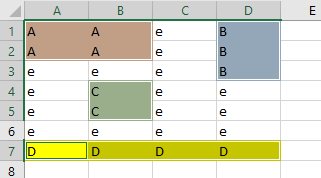
2. Klicken Sie auf Kutools > Bereiche kopieren um diese Funktion zu aktivieren.

3. Geben Sie im Dialogfeld „Mehrere Bereiche kopieren“ die Einfügeoptionen im Abschnitt Inhalte einfügen an und klicken Sie auf OK.
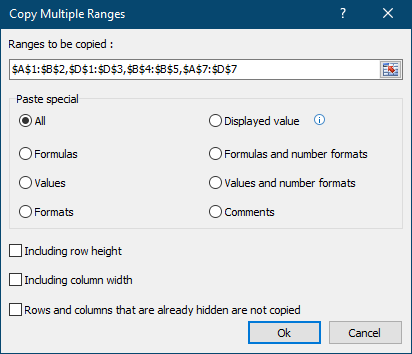
4. Geben Sie bitte eine Zelle an, um mit dem Einfügen der ausgewählten Bereiche zu beginnen (siehe folgenden Screenshot).
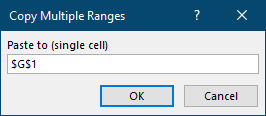
5. Klicken Sie auf OK um die ausgewählten mehrfachen Bereiche einzufügen.

Hinweise:
1. Diese Operation unterstützt Rückgängig machen (Strg + Z).
2. Sie können die mehrfachen Bereiche nicht nur im aktuellen Arbeitsblatt, sondern auch in einem anderen neuen Arbeitsblatt kopieren und einfügen.
3. Sie können die Zeilenhöhen und Spaltenbreiten der ausgewählten Bereiche kopieren.
4. Diese Funktion unterstützt das Nicht-Kopieren von ausgeblendeten Zeilen oder Spalten.
Demo: Kopieren und Einfügen mehrerer Auswahlbereiche aus einem Arbeitsblatt
Empfohlene Produktivitätstools
Office Tab: Verwenden Sie praktische Tabs in Microsoft Office, genau wie in Chrome, Firefox und dem neuen Edge-Browser. Wechseln Sie ganz einfach mit Tabs zwischen Dokumenten — keine überladenen Fenster mehr. Mehr erfahren...
Kutools für Outlook: Kutools für Outlook bietet über 100 leistungsstarke Funktionen für Microsoft Outlook 2010–2024 (und spätere Versionen) sowie Microsoft 365, die Ihnen helfen, die E-Mail-Verwaltung zu vereinfachen und die Produktivität zu steigern. Mehr erfahren...
Kutools für Excel
Kutools für Excel bietet über 300 erweiterte Funktionen, um Ihre Arbeit in Excel 2010 – 2024 und Microsoft 365 zu optimieren. Die oben genannte Funktion ist nur eines von vielen zeitsparenden Tools, die enthalten sind.

